Comment activer les options de développement et le débogage USB sur Google Pixel
Ce guide fournit des instructions claires pour activer le débogage USB sur les appareils Google Pixel, avec des étapes spécifiques à la version pour garantir une connexion correcte à votre ordinateur à des fins de développement, de débogage ou de transfert de fichiers.
Partie 1. Comment activer le débogage USB sur un appareil Google
Partie 2. Problèmes courants et solutions
Partie 3. Contactez-nous pour obtenir de l’aide
Remarque : Si vous n’êtes pas un utilisateur d’appareil Google, vous pouvez consulter le guide général sur l’activation du débogage USB sur Android appareil ou les guides spécifiques sur d’autres marques de Android , comme indiqué ci-dessous :
Afficher les guides de débogage USB pour d’autres marques
Autoriser le débogage USB sur Samsung >>
Activer le débogage USB sur Xiaomi Mi/Redmi/POCO >>
Activer le débogage USB sur TECNO/Infinix/itel >>
Activer le débogage USB sur OPPO/realme >>
Activer le débogage USB sur OnePlus >>
Activer le débogage USB sur vivo/iQOO >>
Activer le débogage USB sur Huawei/Honor >>
Ouvrez le débogage USB sur Motorola >>
Activer le débogage USB sur TCL >>
Partie 1. Comment activer le débogage USB sur un appareil Google
Pour activer le débogage USB sur Google, vous pouvez vous référer à ce qui suit instructions.
Pour les Android 12 ans et plus récents
*(Séries Google Pixel 6/7/8)*
Étape 1. Ouvrez l’application Paramètres sur votre Pixel.
Étape 2. Faites défiler l’écran vers le bas et sélectionnez À propos du téléphone.
Étape 3. Localisez et appuyez 7 fois sur le numéro de build jusqu’à ce que vous voyiez « Vous êtes maintenant un développeur ! »
Étape 4. Appuyez sur le bouton Retour .
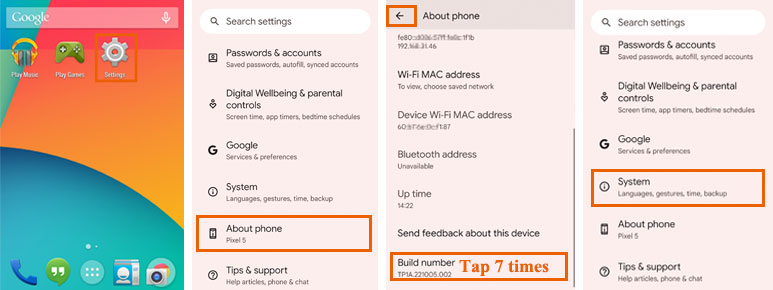
Étape 5. Sélectionnez Options système → Développeur.
Étape 6. Activez le débogage USB.
Étape 7. Confirmez l’avertissement de sécurité en appuyant sur OK.
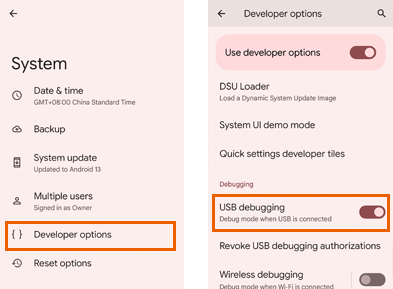
Notes clés :
(1) Android 12+ introduit une structure de paramètres plus organisée.
(2) « Système » est maintenant une catégorie distincte dans les paramètres.
(3) Des avertissements de sécurité supplémentaires peuvent apparaître lors de la première connexion.
Pour les Android de 11 ans et plus
*(Séries Pixel 1-5, Android 7-11)*
Étape 1. Accédez à « Paramètres » sur votre appareil Google.
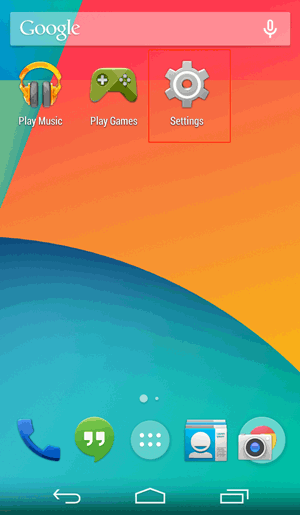
(1) Si vous voyez « Options du développeur », passez à l’étape suivante.
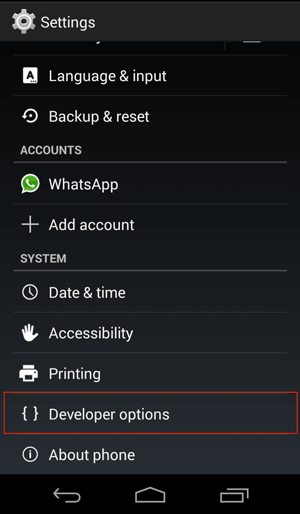
(2) Si vous ne voyez pas « Options du développeur », veuillez aller dans « À propos du téléphone » > Appuyez 7 fois sur « Numéro de build ». Puis revenons à la Paramètres, vous pourrez maintenant voir « Options pour les développeurs ».
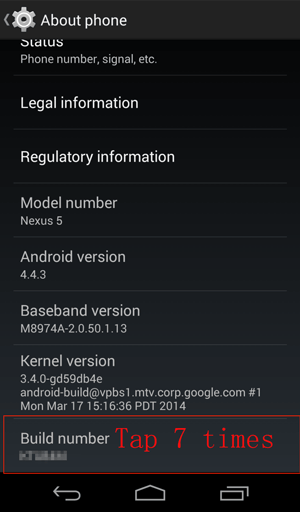
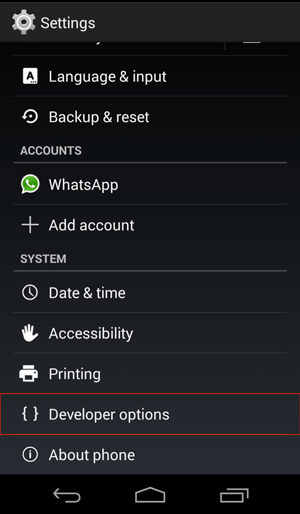
Étape 2. Appuyez sur « Options du développeur » > Basculez sur « Options du développeur » et « USB Débogage".
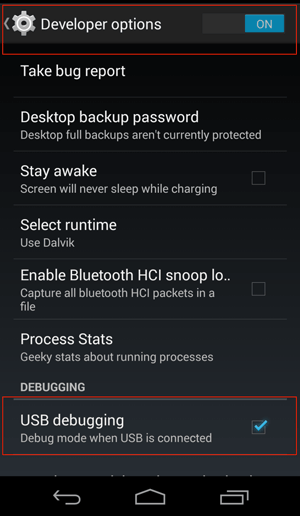
Notes clés :
(1) Structure de menu plus simple dans les anciennes versions Android .
(2) Les options du développeur apparaissent immédiatement après l’activation.
(3) Aucun menu intermédiaire « Système » n’est requis.
Partie 2. Problèmes courants et solutions
(1) Redémarrez les deux appareils.
(2) Essayez un autre câble/port USB.
(3) Vérifiez les mises à jour du système d’exploitation.
2. « Autoriser le débogage USB ? » n’apparaît pas
(1) Révoquer les autorisations de débogage USB.
(2) Reconnectez l’appareil.
3. Les appareils ADB n’affichent pas le téléphone
(1) Installez les derniers pilotes USB.
(2) Assurez-vous que le mode USB approprié est sélectionné.
4. Meilleures pratiques de sécurité
(1) N’activez le débogage USB qu’en cas de besoin.
(2) Ne sélectionnez jamais « Toujours autoriser » pour les ordinateurs publics/partagés.
(3) Révoquez régulièrement les autorisations via : Options du développeur → Révoquer les autorisations de débogage USB.
(4) Désactivez le débogage USB lorsqu’il n’est pas utilisé.
(5) Remarque pour les utilisateurs Android 14+ : Les nouvelles restrictions de sécurité peuvent nécessiter des autorisations supplémentaires pour certaines commandes ADB. Consultez la dernière documentation de Google pour les développeurs pour obtenir des mises à jour.
Partie 3. Contactez-nous pour obtenir de l’aide
Besoin d’aide supplémentaire ? N’hésitez pas à nous le faire savoir par e-mail à support@coolmuster.com avec vos informations suivantes :
(1) Quelle est la marque, le modèle et la version du système d’exploitation de votre appareil Android ?
(2) Décrivez vos problèmes en détail.
(3) Envoyez-nous quelques captures d’écran pour montrer les problèmes.

Pour plus de problèmes concernant Coolmuster produits lors de l’utilisation, de l’installation et de la connexion, veuillez consulter la page FAQ sur les produits et ouvrir la FAQ du produit associé pour trouver les solutions dont vous avez besoin.
Articles connexes :
Que faire si le débogage USB est activé mais que la détection échoue toujours ?
Que faire si le programme ne reconnaît pas mon appareil Android ?
